
- Autor John Day [email protected].
- Public 2024-01-30 11:40.
- Última modificação 2025-01-23 15:03.
Por sombraslashShadow Slash TeknologiesSiga mais pelo autor:
Ok, então aqui está a situação, você está usando o computador com muitas e muitas pastas abertas … Então, sua mãe chegou em casa mais cedo do que o esperado! Você sabe perfeitamente que se ela te pegar usando o computador, enquanto você deveria estar na cama porque está "doente", ela o afogará em suas palavras irritantes de sempre! Então, você desliga rapidamente o computador, mas da próxima vez que se loga, fica confuso qual pasta foi aberta antes (porque você tem toneladas de pastas e arquivos em seu computador) … Então, o que você faz?
Aqui estão 5 etapas fáceis para ajudá-lo com isso …
Etapa 1: Etapa 1
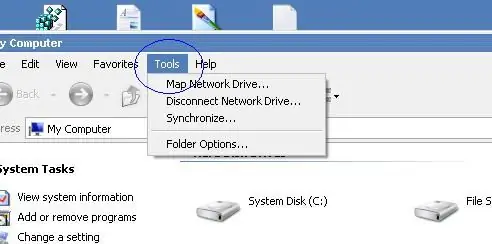
Abra seu Meu Computador e vá para a guia Ferramentas
Etapa 2: Etapa 2
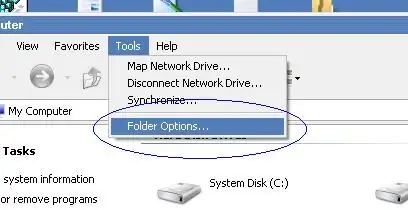
Na guia Ferramentas, vá para Opções de pasta …
Etapa 3: Etapa 3
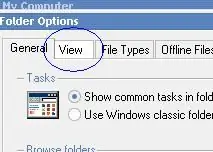
Quando estiver na guia Opções de pasta…, vá para a subguia Exibir
Etapa 4: Etapa 4

Na subguia Exibir, marque Restaurar janelas de pastas anteriores no logon
Etapa 5: Etapa 5
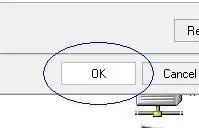
Pressione OK na parte inferior da caixa de diálogo e pronto!
Recomendado:
Bateria para sempre - nunca substitua o AAA novamente !!: 14 etapas

Forever Battery - Never Replace AAA's Again !!: cansei de substituir as pilhas nesta balança de cozinha, já que sempre vai você nunca tem o tamanho correto em mãos quando precisa delas. Então, eu converti para AC. Fazer isso não é nada novo. Na verdade, eu me lembro de fazer isso quando criança (c
Torne a haste ótima novamente. Trump Useless Box com áudio: 6 etapas

Torne a haste ótima novamente. Trump Useless Box With Audio: Este projeto é para tornar o STEM divertido, não para fazer uma declaração política. Há muito tempo queria construir uma caixa inútil com a minha filha adolescente, mas não conseguia pensar em algo original até agora. Também não vi ninguém usar som ou pelo menos
Como fazer um login de lote simples: 3 etapas

Como fazer um login de lote simples: A primeira coisa a fazer é criar seu arquivo. Você pode nomear como quiser, mas certifique-se de adicionar o.BAT ou então NÃO FUNCIONARÁ
Como alterar ícones de pastas (Mac Os X): 3 etapas

Como alterar ícones de pastas (Mac Os X): um tutorial para iniciantes no Mac que desejam alterar o ícone de imagem para suas pastas
Faça um hack para ver todas as etapas de um instrutível sem fazer login

Hack para visualizar todas as etapas de um Instructable sem fazer login !: Aqui está um pequeno hack que vai economizar minutos desnecessários ao fazer login. Basicamente, permite que você "Veja todas as etapas em uma página" de qualquer Instructable sem fazer login e SEM usar qualquer software de 'hacking'! Por favor, não que isso seja apenas um pequeno truque
